M1은 아직 시기상조라고 생각하다가..
M1 Mac mini를 구입하다

2013년 맥프로(일명 연탄맥 or 휴지통맥)를 사용한지 어언 8년이 된 시점,
아직도 쓸만하긴 하나 가끔씩 노화 신호를 보내는 노장이 어느 순간 전사할지 몰라 우려되어 미리 준비해야겠다는 마음으로
2020년형 M1 맥미니를 구입했다.
현재 M1의 후속인 M1 Pro와 Max까지 나온 상황인데다 심지어 올해 M2가 나올 수도 있다는 루머까지 나오고 있어서
이미 햇수로 2년전의 모델을 구입하는 것이 과연 옳은 결정인가 하고 고민을 많이 했다.
애플이 파워맥 시절 직접 개발하던 cpu에서 벗어나 14년간 수많은 이용자들과 개발자들을 인텔 cpu를 사용하게 만들어놓고
다시 M1을 만들어서 자기들만 홀라당 넘어가버리는 바람에
각종 하드웨어/소프트웨어 회사들에게 처음부터 다시 갈아엎으라는 너무 어려운 숙제를 줘버린 건데
출시된지 1년 2개월이 넘은 현 시점에도 아직도 숙제를 다 하지 못한 회사들이 너무 많다.
그런데 나는 이것으로 작업을 해야하기 때문에 제아무리 성능이 뛰어나도 호환이 되지 않으면 안된다는 생각에,
출시되고 시간이 좀 흘러 어느정도 검증이 된, 그리고 모니터 확장이 2대까지 가능한 맥미니를 구입하기로 했다.
(M1 맥북프로나 맥북에어는 본체외에 외장 모니터가 자체적으로 1대까지만 지원됨 - 물론 도크로 추가 확장 가능하다고는 함)
올해(2022년) 1월초에 구매했고 1월 중순에 배송 받았다.
스펙은
16GB 메모리에, 1TB 저장공간으로 업그레이드 한
M1 맥미니 2020년형이다.
현재 애플에서는 Mac OS 12인 Monterey가 출시된 상황이므로
이 시기에 구입하는 모든 맥은 Monterey가 기본으로 설치되어 있기 때문에,
내가 구입한 맥미니 또한 Monterey가 설치되어 있었다.
하지만 현재 Apple Silicon M1 cpu에 대해서는 물론이고
특히 OS Monterey에 대해서는 지원되는 음악계 소프트웨어나 하드웨어가 거의 없다.
그래서 OS Big Sur 설치 usb를 미리 만들어두었다가 컴퓨터를 받자마자 포맷을 하고 OS를 Big Sur로 다운그레이드했다.
아직 음악계 회사들이 Big Sur에 대한 지원마저도 100% 되는 상황이 아니지만,
2020년 11월 M1과 Big Sur가 함께 출시되었었기 때문에 그것이 기본 조합이라 생각하고
M1과 Big Sur로 다운그레이드하기로 결정한 것이다.

포맷 과정에서 어느 때부터인가 맥에서 기존에 사용하던 하드에 대한 보호 목적인 것으로 보이는 -DATA라는 파티션이 있어서
완전 포맷에 약간 애를 먹었었지만 완전히 삭제하고 Big Sur를 설치했다.
그제야 본격적으로 프로그램 설치와 가상악기를 비롯한 플러그인들을 설치할 수 있었는데,
역시나 Big Sur 이상 OS에 지원되지 않는 플러그인들이 좀 있어서 가지고 있던 플러그인들을 다 설치하지는 못했다.
가장 큰 애로사항이 있었던 프로그램은 Avid 회사 제품들이었는데, 그러나 Avid의 문제이지 M1이나 OS의 문제는 아니었다.
내가 Pro Tools를 주력으로 사용하지는 않았지만 간간히 사용해왔는데,
내 Avid 업데이트 프로그램이 만료된지 오래라서 내가 가지고 있는 2019년 버전의 프로툴은 Big Sur에 설치가 안되었다.
나는 Avid 제품 중 Pro Tools와 Sibelius Ultimate의 영구 라이센스를 가지고 있는데,
Avid는 구독제가 아닌 영구라이센스 소지자에게도 돈을 계속 받아내기 위해 1년에 $99의 업그레이드&리뉴얼 플랜을 이용할 수 밖에 없도록 만든다.
시벨리우스는 다행히 Big Sur 출시 이후까지 라이센스가 있었던터라 설치가 됐으나
프로툴스는 당장 꼭 필요한 상황이 아니라서 그냥 설치를 안했다.
나중에 정말 필요한 시점에 99달러를 한번 소비해서 1년간 최신버전으로 사용하면 될 것이다.
문제는 시벨리우스였다.
시벨리우스는 2021년 2월 버전까지는 업데이트했었기 때문에
Avid 홈페이지에서 해당 버전을 다운로드 받아서 아무 문제 없이 설치했는데, 액티베이션(인증) 문제가 발생했다.
내가 가지고 있던 맥이 두개였고 (맥프로, 맥북프로) 시벨리우스를 두 기기에 다 설치했었는데, 총 기기 2대까지만 인증이 되는 구조이다.
다른 기기에 설치하기 위해서는 그 중 하나의 인증을 de-activate하면 되었는데,
맥북프로를 아내의 소유로 인계하기 위해 포맷을 해서 더이상 설치가 되어있지 않음에도 Avid 계정에는 여전히 두대로 인식되고 있었다.
그래서 혹시나하고 이제 맥프로에 설치되어 있던 나머지 계정을 De-activate를 했고
Avid 계정에 들어가보니 2/2로 되어있던 것이 1/2로 바뀌어있었다.
이제 되겠구나 했는데.. Avid Link에는 계속 싱킹(Syncing)이라는 메시지만 나타나고 Activate 버튼은 누를 수 없게 되어있었다.
또는 "Activation Failed: 101 Activation Failed. System ID(***********) entered does not match system ID on record for this activation id(****-****-****-****)",
즉 System ID 번호가 다르다는 메시지가 나타났다.
ID번호가 길기 때문에 내가 숫자를 틀렸나 생각했는데, 그럴 수도 없는게 로그인을 하면 등록된 번호가 자동으로 입력이 되기 때문이다.
몇시간 동안 설치와 삭제를 반복하며 Activate 시키려 용을 썼으나 계속 같은 반응이었다.
최후의 방법으로 Avid Customer Care쪽에 메일로 문의를 하려고 했는데,
Avid 사이트가 워낙 복잡하게 되어있어서 사이트 내에 문의하는 곳을 찾는 것 조차 어려웠다.
겨우 찾아내서 문의 글을 썼는데 글이 보내지질 않고..
3번의 시도만에 글이 등록되었다는 메시지를 받았는데 내 글이 실제로 3번 올라가 있는 어이없는 상황..
메일함을 확인해보니 몇 분 지나지 않아 답변이 와있었다.
내 계정을 싹 정리해뒀으니 다시 시도하면 될 것이라고..
그의 말대로 다시 설치를 하고 이제는 되겠구나 기대하는 마음으로 Activate를 누르려했는데 또 다시 Syncing이라고 나타났다.
열이 받아서 그 관리자에게 여전히 안된다고 메일을 보냈는데 뒤돌아보니 Activated라고 되어있었다!
해결되었다, 고맙다고 다시 메일 보내고야 시벨리우스와의 싸움을 마무리 했다.
안그래도 이것 저것 설치하느라 신경 쓸 것 많았는데 Avid 때문에 온갖 시간과 스트레스 다 받아서 억울했다.
앱스토어에서 Logic Pro X를 설치했더니 가장 최신 버전이 설치 되었다.
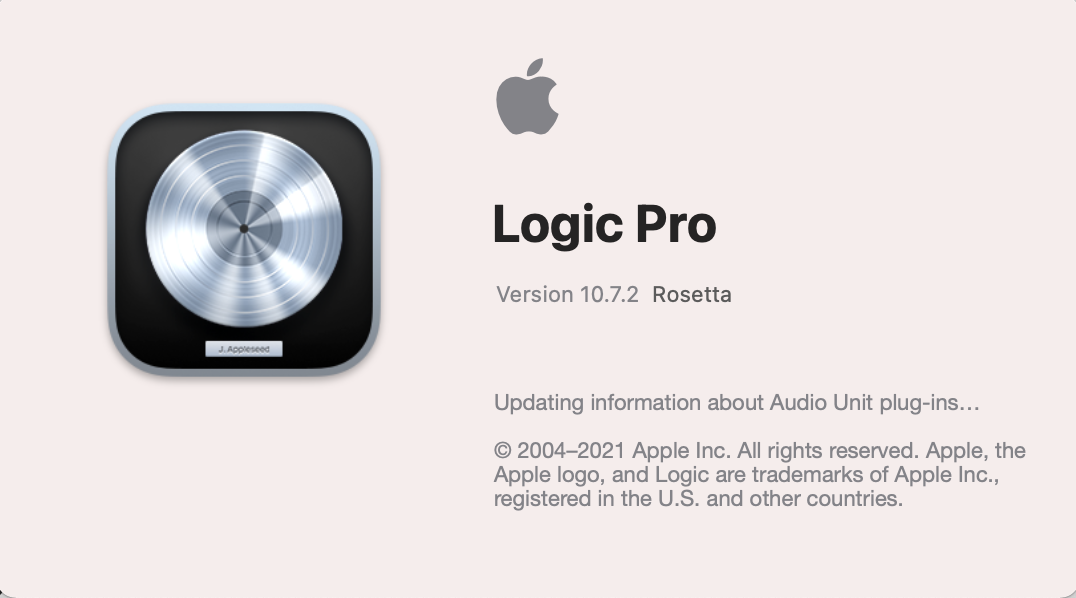
원래 나는 가장 최신버전은 잘 사용하지 않는 편인데 어쩔 수 없이 최신버전을 쓰게 되었다.
물론 예전 버전으로 설치하는 방법이 없진 않으나 새 부대에 새 술을 담는 마음으로 그렇게 했다.
"Loop Grid"같은 익숙하지 않은 몇가지 기능들 외에도 좋게 바뀐 것들이 눈에 띄었고 단축키가 조금 바뀐게 있었다.
가장 어색한 변화는 자동으로 한글 설정이 되는 것이었는데 그냥 사용해볼까하다가 도저히 안되겠어서 영문으로 바꿨다.
여러가지 플러그인들을 설치하던 중 로직이 켜지지 않았던 적이 몇 차례 있었는데,
플러그인이 Crash가 된다거나 Validate가 되지 않았다는 메시지가 여러개 나타나서 방법을 찾다보니
내 iLok의 버전에 문제가 있었다.

정품 인증을 위해서 iLok이 꼭 필요한 플러그인들이 꽤 많은데,
플러그인 자체가 Big Sur 이상과 호환이 되지 않는 것들은 과감히 포기해버렸고,
iLok 앱 자체를 최신 버전으로 업데이트했더니 많은 부분이 해결되었으며,
삭제와 재설치, 재부팅 같은 원시적인 방법으로 해결된 것들도 있다.
로직을 일반 모드와 Rosetta 버전으로 사용하는 것이 있다.

Rosetta란 M1 cpu를 인텔 cpu인것처럼 인식시켜서 인텔 cpu에서만 지원되는 플러그인들을 M1에서도 충돌없이 인식시키는
애플이 만든 임시방편의 솔루션인데,
이 두 모드를 왔다 갔다 하면서 만지다 보니 모두 해결되었다.
모든 하드웨어/소프트웨어 회사 제품들이 M1에 대한 지원이 완벽히 될 때까지 로제타는 항상 켜두고 로직을 사용해야한다.
로제타를 사용하니 아직까지 내가 주로 사용하는 가상악기들 중 설치가 안되는 것들은 거의 없었다.
문제는 대체로 각 가상악기 회사들에게 있었는데,
OS Big Sur 이상용으로 만든 새 버전들이 기존 버전들과 다르게 모양이 좀 바뀌어서 설치 과정이 원활하지 않았던 것들이 있었다.
M1을 사용하면서 눈에 띄게 좋은 점들이 있다.
Black Magic 스피드 테스트를 해보니 M1 자체 디스크 속도는 엄청났다.
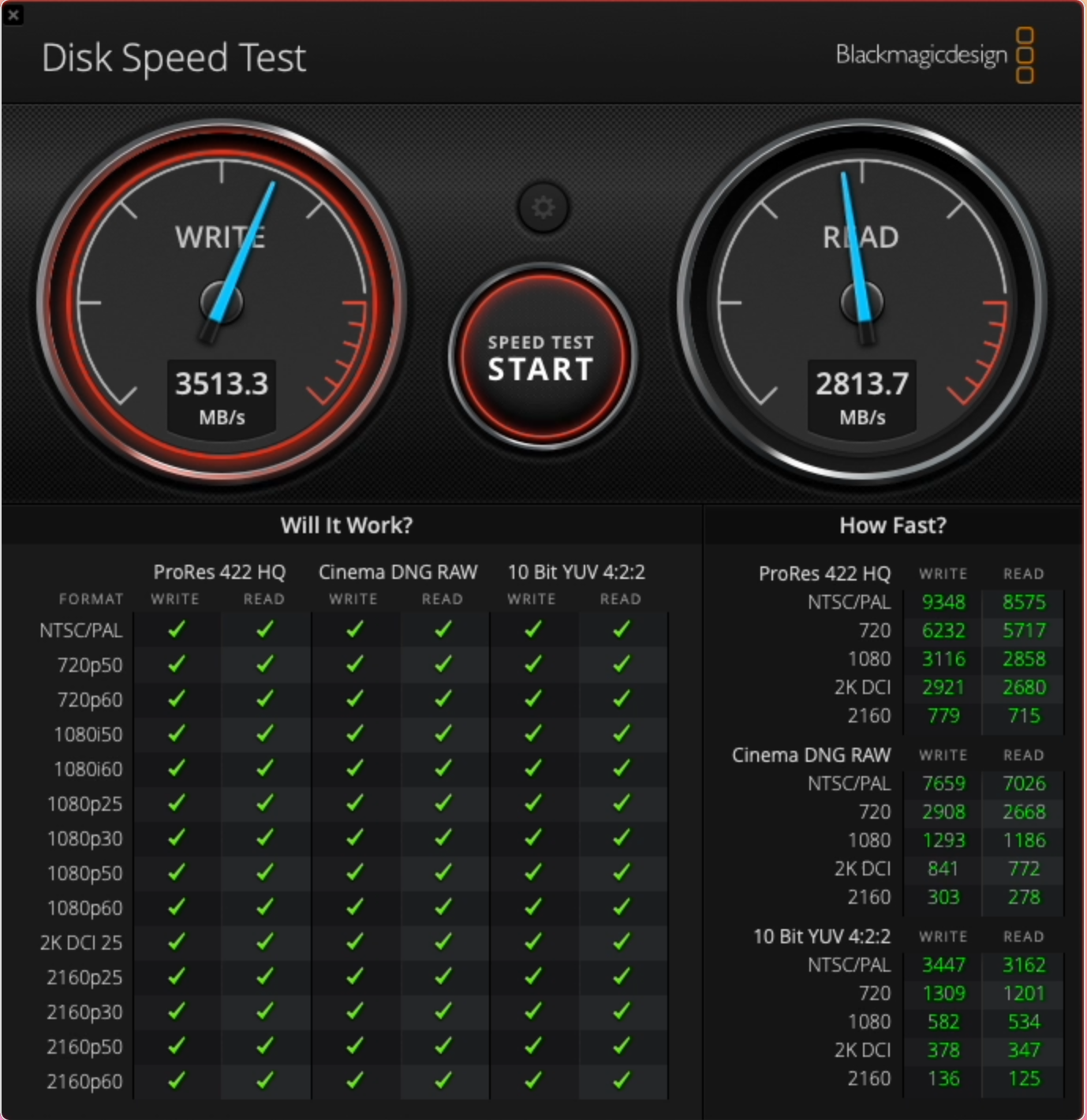
쓰기 속도가 무려 3500MB/s, 즉 초당 3.5GB 속도까지 나오는것을 확인했다.
요즘 영상 작업을 자주 하다보니 렌더링을 하는 일이 많은데,
렌더링 시간이 상당히 많이 단축되었다.
그렇다면 도대체 M1 Pro나 Max는 얼마나 빠를지 궁금하다.
M1 맥미니의 가장 신기하고 눈에 띄는 부분은 바로 소음/발열이 거의 없다는 점이다!
한참 사용 중에도 만져보면 작동하고 있는게 맞나 싶을 정도로 차갑고 조용하다.
기존의 맥프로는 배기구에서 뜨거운 바람이 뿜어져 나왔는데, 정말 놀라울 정도이다.
기존 Intel과 OS 카탈리나에서 조금 버벅거리던 특정 앱들이 Big Sur버전에서는 많이 개선이 된것도 있고,
디스플레이 성능이 높아져서 예전에 사용하던 맥프로에서는 30Hz만 나오던 모니터가
60HZ가 지원되면서 마우스의 움직임이나 앱구동이 더 빠릿해졌다.
이제야 제대로 된 4K 모니터를 사용하는 기분이 든다.
하지만 여전히 예전이나 똑같이 문제가 해결되지 못한 하드웨어/소프트웨어들도 있어서
점진적으로 다른 제품들로 교체해야겠다고 마음 먹게 된 것도 있다.
애플의 Mac은 과도기임이 확실하다.
M1 이후로 맥이 눈에 띄게 고성능이 되어 좋아진 것은 사실이지만,
여러 하드웨어 장비나 써드파티 소프트웨어들을 많이 사용하는 음악인들에게는 아직 분명히 리스크가 있다.
☆매니악 유튜브 채널에 소개한 영상 ↓
'Composer's Story > Tools' 카테고리의 다른 글
| 음악작업용 맥스튜디오 구입했습니다 (0) | 2022.04.05 |
|---|---|
| M1 맥미니, 음악 작업용 컴퓨터로 괜찮을까? (2달 사용 후기) (0) | 2022.03.20 |
| QGeeM Thunderbolt 4 Max Docking Station - 큐짐 썬더볼트 4 맥스 도킹스테이션 (16-in-1) (0) | 2022.01.26 |
| Contour Unimouse-컨투어 유니마우스 (0) | 2021.10.01 |
| 켄싱턴 익스퍼트 무선 트랙볼(Kensington Expert Wireless Trackball) (0) | 2021.09.30 |